Introdução
Este documento descreve como configurar as Configurações do Log de Depuração no Cisco Identity Services Engine (ISE) 3.4 para personalizar o Tamanho Máximo do Arquivo e a Contagem de Arquivos.
Pré-requisitos
Requisitos
A Cisco recomenda que você tenha conhecimento destes tópicos:
Componentes Utilizados
As informações neste documento são baseadas nestes softwares e hardwares versões:
As informações neste documento foram criadas a partir de dispositivos em um ambiente de laboratório específico. Todos os dispositivos utilizados neste documento foram iniciados com uma configuração (padrão) inicial. Se a rede estiver ativa, certifique-se de que você entenda o impacto potencial de qualquer comando.
Configurar
Geralmente, com componentes em níveis de log mais detalhados, como depuração e rastreamento, os arquivos de log tendem a girar mais rapidamente do que o esperado devido à rápida geração de informações. Com esse recurso, você pode personalizar o tamanho e a contagem do arquivo de log para permitir que mais informações sejam registradas para componentes específicos antes que os logs sejam gravados.
Configurações
Navegue até Operations > Troubleshoot > Debug Wizard > Debug Log Configuration. Selecione o nó para o qual você deseja alterar as configurações do log de depuração na Lista de Nós - observe que qualquer configuração alterada afeta apenas esse nó selecionado. Selecione o componente para o qual deseja alterar as configurações e clique emDebug Log Settings.
Observação: não é possível alterar as Configurações do Log de Depuração de nenhum componente no arquivo de Logprrt-server.log
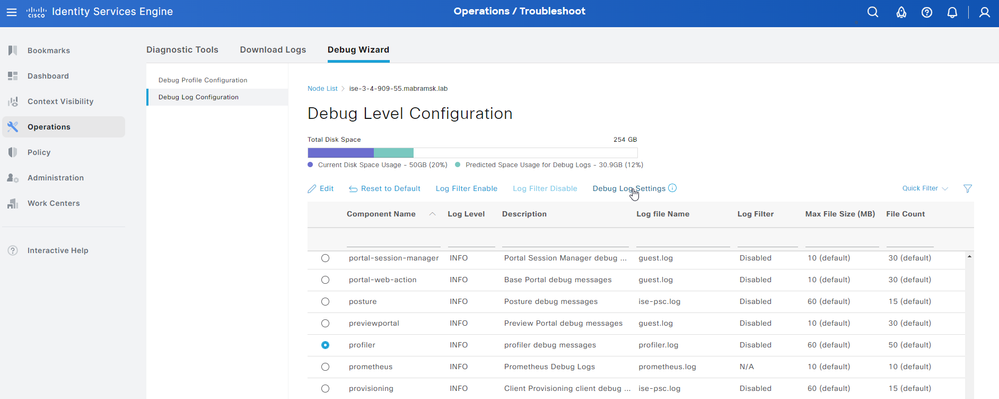 Página Configuração do Log de Depuração
Página Configuração do Log de Depuração
DefinaMax File Size (MB)File Counte conforme necessário para solucionar o problema. O Max File Size pode ser definido em qualquer intervalo de 1 a 100 MB. Não há limite máximo File Count imposto.
Aviso: para evitar o preenchimento do disco com arquivos de log, o uso total do espaço em disco para logs não pode exceder 60 GB. Se as Configurações do log de depuração inseridas excederem esse limite, você verá uma mensagem de aviso "Disk space usage for logs exceeds 60GB. Please reduce Max File Size/File Count" e não poderá salvar suas alterações.
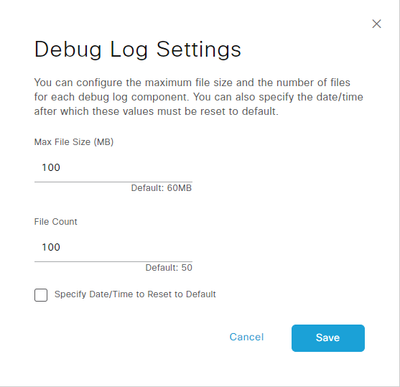 Janela Configurações do Log de Depuração
Janela Configurações do Log de Depuração
Opcionalmente, você também pode especificar uma data e hora para que essas configurações retornem ao padrão. Para fazer isso, marque a caixa de seleçãoSpecify Date/Time to Reset to Defaulte defina a data e a hora em que as configurações serão redefinidas.
Aviso: o horário usado para esta configuração é o Cisco ISE relógio. Verifique se todos os nós estão em sincronia com o servidor NTP para evitar comportamentos inesperados.
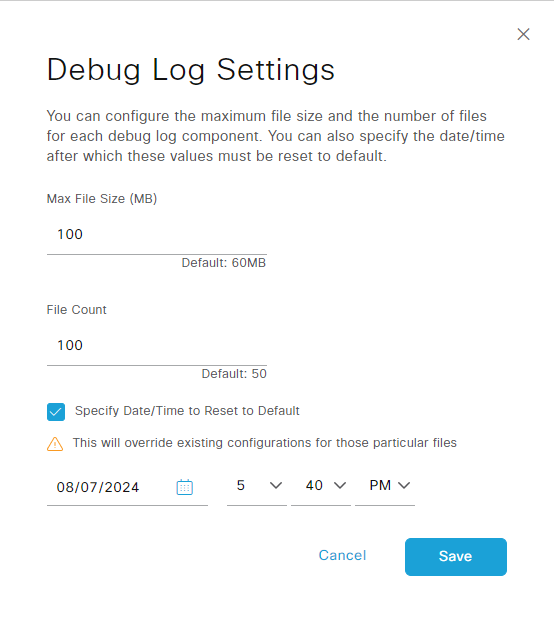 Especificar Configuração de Data/Hora
Especificar Configuração de Data/Hora
Clique Save para colocar as configurações em vigor.
Para redefinir as Configurações do log de depuração para o valor padrão de um componente, você pode selecionar o componente e clicar na Reset to Default opção e, em seguida, selecionar Yes na janela pop-up.
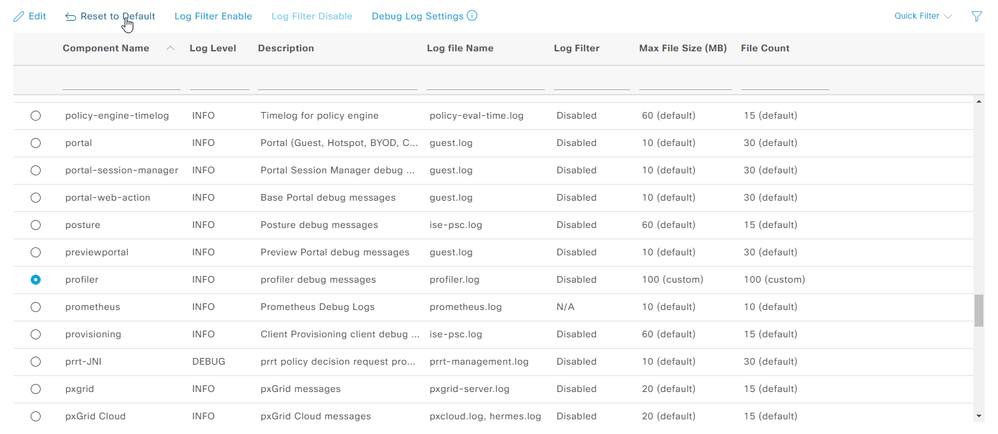 Redefinir para configuração padrão
Redefinir para configuração padrão
Verificar
Predicted Space Usage for Debug Logs Depois de alterar as Configurações do Log de Depuração, monitore o volume utilizado no Total Disk Space para garantir que o disco não atinja a capacidade máxima.
 Gráfico Espaço Total em Disco
Gráfico Espaço Total em Disco
Certifique-se de que as colunas Max File Size (MB) e File Count da tabela reflitam as alterações salvas.
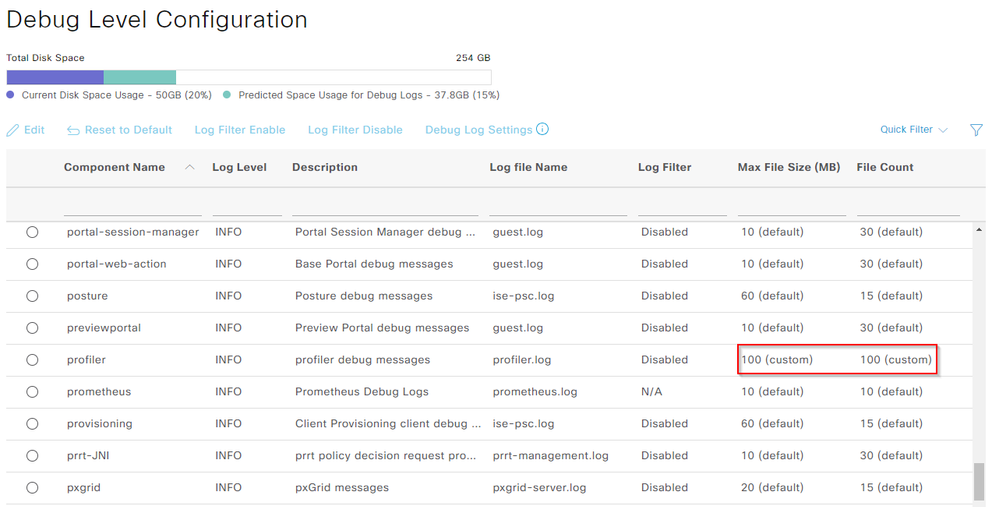 Configurações do log de depuração após configuração
Configurações do log de depuração após configuração
Você pode verificar o tamanho do registro na CLI de Cisco ISE. Execute o comando .show logging application | include collector.log Substituir collector.log pelo arquivo de log apropriado a ser verificado.
admin#show logging application | include collector.log
84851938 Oct 15 2024 16:53:59 collector.log
Casos de uso comuns
Alguns componentes tendem a girar com mais frequência com níveis de log mais detalhados selecionados. Alguns destes componentes estão listados e os valores recomendados a serem definidos durante a depuração de problemas relacionados a estes componentes:
collector
Max File Size:100 MBFile Count:25
profiler
Max File Size:100 MBFile Count:50 (padrão)

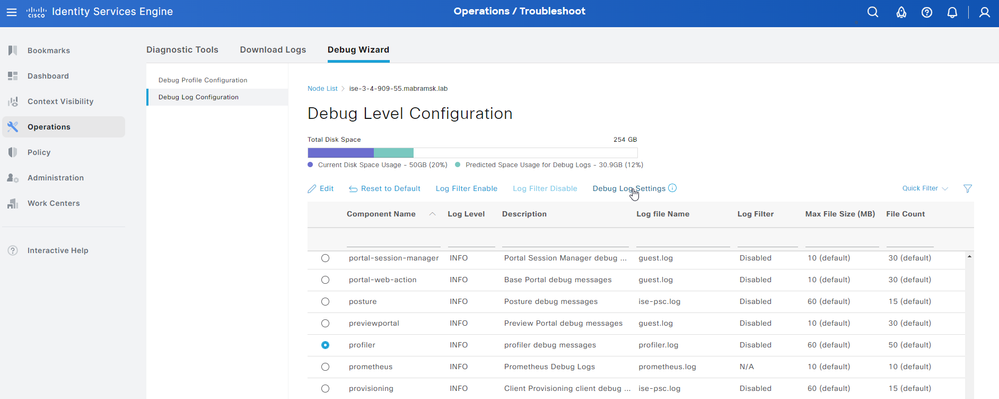
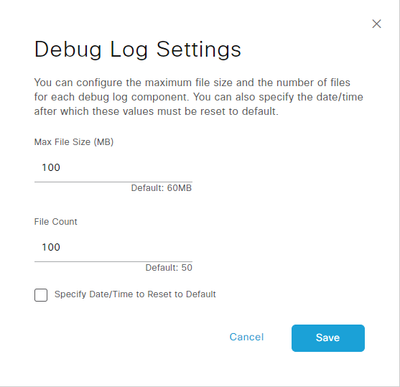
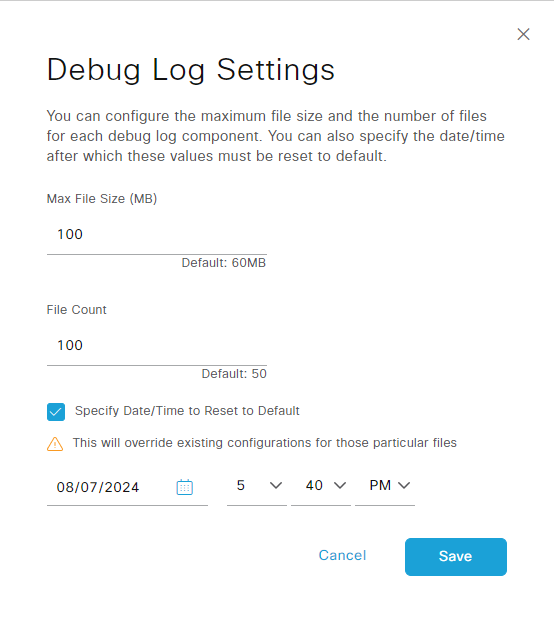
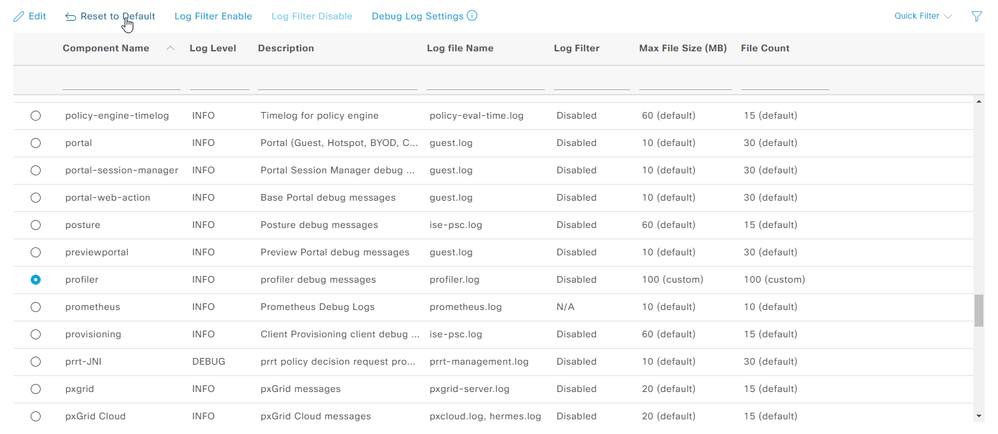

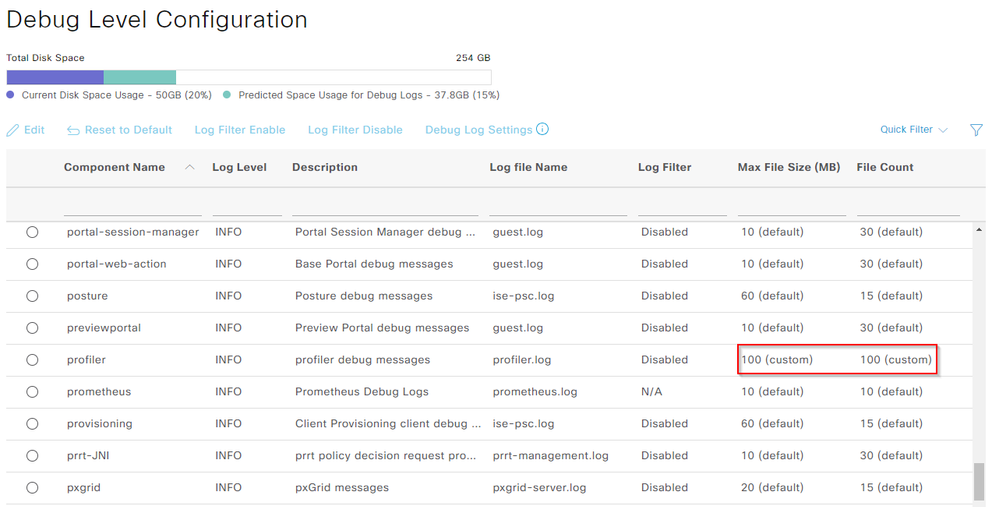
 Feedback
Feedback